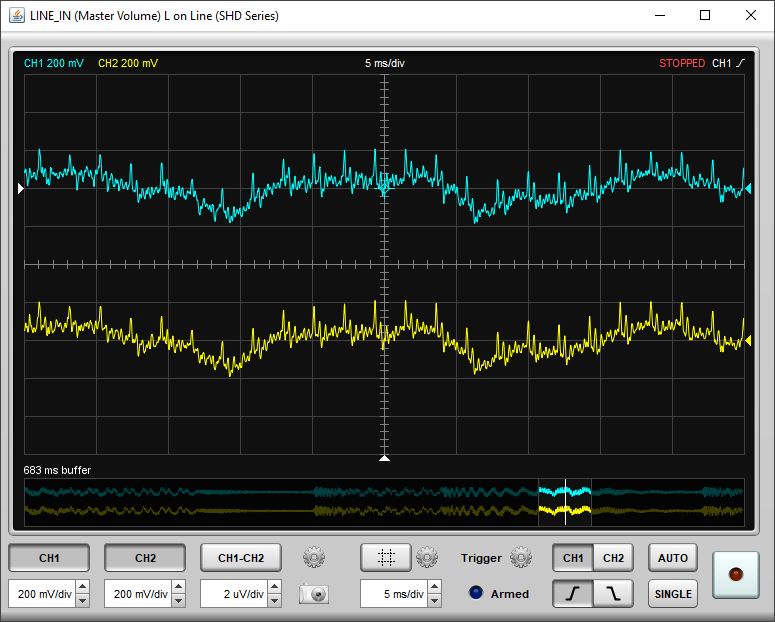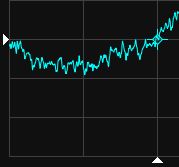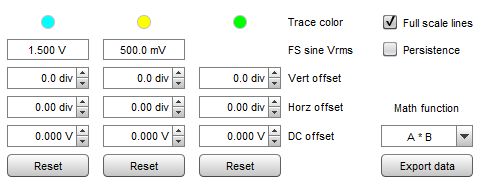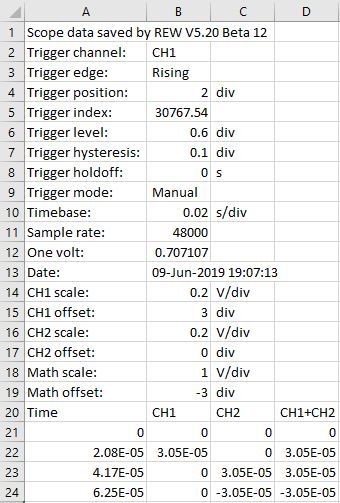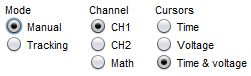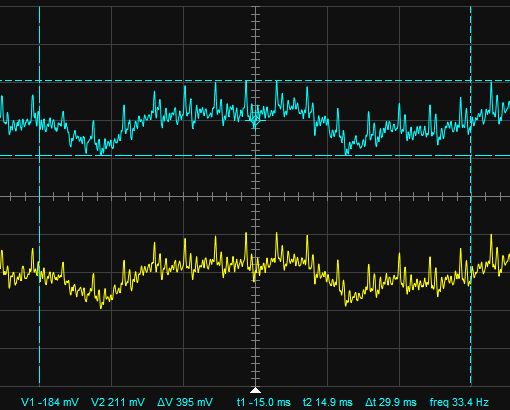Oscilloscopio
Da REW Wiki.
Versione del 21 set 2023 alle 18:37 di Administrator (Discussione | contributi)
Oscilloscopio
Premendo il tasto Scope nella pagina principale di REW, si emula un oscilloscopio a due canali con un canale matematico aggiuntivo. Esso fornisce una visualizzazione in tempo reale dei dati audio sui canali di misura e di riferimento. I canali sono codificati a colori, blu per il CH1 (il canale di misurazione), giallo per il CH2 (il canale di riferimento) e verde per il canale matematico. REW acquisisce i dati di input in blocchi di 8k campioni alla volta, il che fa apparire il suo comportamento, in modo leggermente diverso rispetto a un oscilloscopio hardware.
La parte superiore dello schermo mostra i canali attualmente selezionati, la loro scala di tensione, la base dei tempi e le impostazioni del trigger.
La parte superiore dello schermo mostra i canali attualmente selezionati, la loro scala di tensione, la base dei tempi e le impostazioni del trigger.
La parte inferiore dello schermo mostra il buffer di acquisizione, con in evidenza, la parte attualmente visualizzata. La posizione del Trigger è mostrata come linea bianca. Quando l'acquisizione dei dati viene interrotta, la parte evidenziata in basso può essere trascinata per modificare la regione che verrà visualizzata nell'area principale dell'oscilloscopio. Per un controllo più preciso della regione visualizzata, è possibile fare clic e trascinare la traccia direttamente sul display principale.
Il livello e la posizione del trigger sono visualizzati da triangoli bianchi a sinistra e in basso sul display e possono essere regolati cliccando su di essi e trascinandoli nella posizione desiderata. La posizione del trigger è mostrata sulla traccia da un simbolo a croce.
Il pannello di controllo è dotato dei selettori del canale e dei controlli della scala di tensione per ciascun di essi, di un pulsante di acquisizione dello schermo, di un pulsante per attivare e disattivare i cursori, del controllo della base dei tempi, dei controlli di trigger e di un pulsante per avviare e interrompere l'acquisizione dei dati. La regolazione della base dei tempi, può avvenire anche tramite la rotellina del mouse quando il cursore si trova nell'area di visualizzazione principale.
Impostazioni del canale
Accanto ai tasti per la selezione dei canali, è posizionato un pulsante (icona a forma di ingranaggio) per le impostazioni relative a ciascuno di essi e include gli offset, la scalatura dell'ingresso (definita dalla tensione efficace a fondo scala di un'onda sinusoidale su ciascun canale di misurazione), le linee di fondo scala, la persistenza, la scelta della funzione matematica e il tasto per l'esportazione dei dati. Gli offset possono essere reimpostati a zero premendo sui pulsanti di Reset. La posizione dello zero volt per ciascuna traccia viene visualizzata sottoforma di un triangolo nel colore della traccia sulla destra del display. Gli offset verticali possono essere variati utilizzando le regolazioni delle impostazioni del canale o facendo clic e trascinando gli indicatori di offset posti sul lato destro del display. I controlli relativi all'offset orizzontale, sposteranno le tracce del numero di campioni corrispondente all'offset impostato nella base dei tempi corrente. Gli offset DC verranno aggiunti ai valori dei dati di traccia. Qualora venissero selezionate le linee di fondo scala, sul display, in corrispondenza delle tensioni relative al fondo scala positivo e negativo per ciascun canale, verranno visualizzate delle linee tratteggiate. L'impostazione della persistenza emula la persistenza analogica, con gli ultimi 10 passaggi mostrati con intensità progressivamente più debole.
Il tasto Export data scrive i dati dell'oscilloscopio e le relative impostazioni in un file di testo utilizzando il delimitatore impostato nel menu File → Export. L'immagine seguente mostra un file esportato come .csv e caricato in un foglio di calcolo. Da notare che i dati vengono esportati alla frequenza di campionamento acquisita come valori di campionamento float normalizzati, dove 1,0 è il fondo scala. Il valore del campione corrispondente a un volt per ciascun canale è incluso nelle informazioni dell'intestazione.
Cursori
Il pulsante Cursor, posto al centro nella parte inferiore dell'oscilloscopio, mostra o nasconde i cursori. L'icona delle impostazioni posta accanto al pulsante, visualizza un menu per controllarne il funzionamento. Per questi, Sono disponibili due modalità di funzionamento: Manual e Tracking. In entrambe, le letture dei cursori vengono visualizzate sotto il grafico. I tempi sono relativi alla posizione del trigger, che è t=0.
La modalità Manual visualizzerà due cursori sull'asse orizzontale (tempo) e due cursori sull'asse verticale (tensione). Uno o entrambi i set possono essere visualizzati in base alla selezione delle impostazioni. La selezione del canale determina a quale canale fanno riferimento i cursori di tensione. I cursori vengono disegnati nel colore del canale selezionato. Ciascuna coppia è composta da un cursore primario (1, trattini lunghi) e da un cursore secondario (2, trattini corti). Quando si sposta il cursore primario, anche quello secondario si sposta di conseguenza; il cursore secondario può essere spostato indipendentemente. I cursori vengono spostati facendo clic su di essi e trascinandoli.
La modalità Manual visualizzerà due cursori sull'asse orizzontale (tempo) e due cursori sull'asse verticale (tensione). Uno o entrambi i set possono essere visualizzati in base alla selezione delle impostazioni. La selezione del canale determina a quale canale fanno riferimento i cursori di tensione. I cursori vengono disegnati nel colore del canale selezionato. Ciascuna coppia è composta da un cursore primario (1, trattini lunghi) e da un cursore secondario (2, trattini corti). Quando si sposta il cursore primario, anche quello secondario si sposta di conseguenza; il cursore secondario può essere spostato indipendentemente. I cursori vengono spostati facendo clic su di essi e trascinandoli.
La modalità Tracking, visuaizzerà due cursori sull'asse orizzontale del tempo che possono essere regolati e due cursori sull'asse verticale della tensione, che tracciano il canale selezionato. I cursori potranno mostrare letture dallo stesso canale o da canali separati in base alle impostazioni.
Impostazioni del trigger
L'oscilloscopio può essere agganciato sul canale 1 o sul canale 2, sul fronte di salita o di discesa del segnale. Il livello di trigger, l'isteresi e l'holdoff, possono essere regolati nel menu delle impostazioni del trigger. Possono anche essere regolati facendo clic e trascinando gli indicatori di trigger. Quando si trascina il livello di trigger, l'isteresi può essere regolata utilizzando la rotella del mouse. In modalità AUTO l'oscilloscopio effettuerà la scansione automaticamente se non viene rilevato un trigger nell'intervallo del display. In modalità SINGLE l'oscilloscopio attenderà un trigger e interromperà la cattura dopo una singola scansione.